Hay una diferencia entre privacidad e hiperprivacidad. La mejor parte de usar la versión modificada en lugar del WhatsApp oficial es extender la privacidad del chat ocultando esos chats.
Después de ocultar los chats, solo usted sabrá dónde están y nadie más podrá acceder a esos chats en la interfaz de la aplicación WA Plus. Pero según la función de ocultación, es inaccesible en la aplicación WhatsApp Messenger, por lo que debe obtener WhatsApp Plus.
Si desea descargar WhatsApp Plus en su dispositivo Android, hay un enlace a continuación donde encontrará la página de descarga.
Excepto por eso, también puede acceder a la página de inicio de este sitio web para obtener un enlace de descarga para WA Plus dentro de los pasos de instalación para instalar esta aplicación en su teléfono inteligente Android.
Pero después de descargar la versión modificada, podrá ocultar chats y realizar funciones más excepcionales con el mismo mensaje.
El enlace de descarga es solo una parte de apoyo de esta página, pero lo más importante que encontrará aquí es el procedimiento para ocultar un chat en WhatsApp Plus.
El momento en que descargues WhatsApp Plus en tu dispositivo Android, podrás usar tantas funciones sorprendentes, pero todas ellas no serán viejas ni conocidas por ti. En ese caso, debe conocer un procedimiento de paso para hacer cosas en la versión Plus.
El primer paso que estamos dando es ocultar los chats en WhatsApp Plus para extender la privacidad. Habría un conocimiento completo sobre el procedimiento paso a paso para ocultar los chats, así como procedimientos más esenciales para realizar tareas destacadas en WhatsApp Plus.
Todos queremos que entiendas todas estas cosas una por una para convertirte en un conocido usuario de mods.
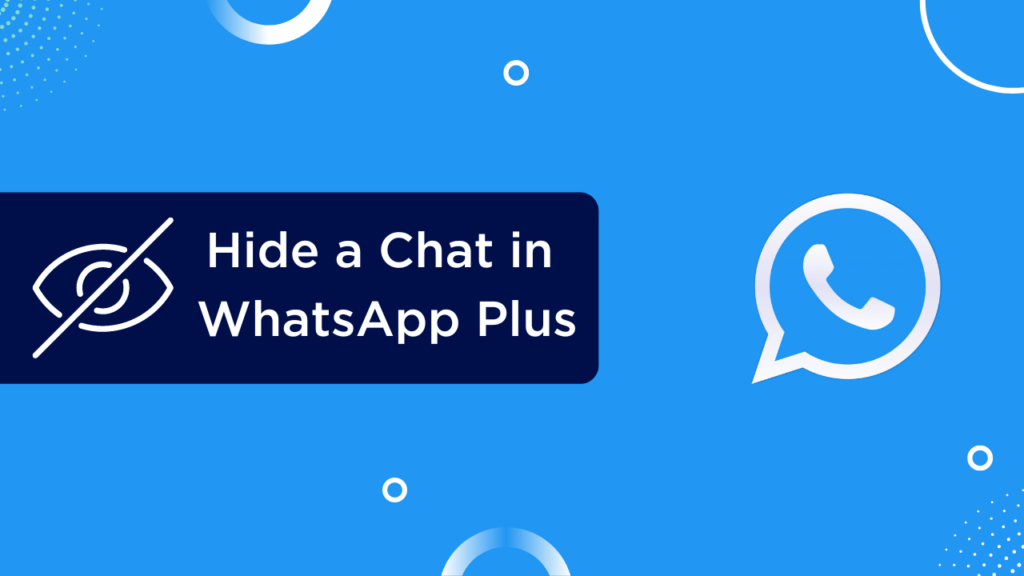
Contents
- 1 Diferencia entre ocultar un chat y asegurar un chat en WhatsApp Plus
- 2 ¿Cómo ocultar un chat en WhatsApp Plus?
- 3 ¿Cómo acceder a esos chats ocultos en WhatsApp Plus?
- 4 ¿Cómo cambiar la contraseña de los chats ocultos en WhatsApp Plus?
- 5 ¿Cómo administrar chats ocultos en WhatsApp Plus?
- 6 Reenvío de mensajes a chats ocultos
- 7 ¿Cómo evitar que las personas hagan clic accidentalmente en el logotipo de WhatsApp para abrir chats ocultos?
- 8 ¿Cómo mostrar chats en WhatsApp Plus?
- 9 ¿Cómo bloquear un chat en WhatsApp Plus?
- 10 Conclusión
Diferencia entre ocultar un chat y asegurar un chat en WhatsApp Plus
Cuando comienzas a usar un Mod de WhatsApp como la versión de WhatsApp Plus, obtienes dos opciones diferentes, donde una es ocultar el chat y la otra obtienes en la sección de chats y seguridad en particular, WhatsApp Lock.
Básicamente, ambas funciones son diferentes, pero funcionan igual en términos de seguridad. Si la seguridad es el aspecto, WhatsApp Lock bloquea el chat usando PIN, contraseña o escáner de huellas digitales.
Pero cuando el aspecto es más rico en privacidad y chat seguro, puede ocultar sus chats. Esto no mostrará los chats en la pantalla de chat y también bloqueará el chat por motivos de seguridad.
Con este medio, puede ver el chat utilizando un procedimiento oculto o mágico que enumeramos en la sección después de aprender la forma de ocultar los chats. Entonces, en términos de aspecto, ocultar y asegurar los chats son dos funciones diferentes en WhatsApp Plus.
¿Cómo ocultar un chat en WhatsApp Plus?
La opción de ocultar un chat en WhatsApp Plus es en última instancia privilegiada y ha sorprendido a miles de usuarios de WhatsApp Plus.
Con esta función, uno puede ocultar los chats directamente desde la pantalla de mensajes.
Por lo tanto, incluso si alguien desbloquea su teléfono y abre la aplicación WA Plus, no podrá encontrar ese chat a menos que conozca la forma y la contraseña.
Si desea ocultar chats en WhatsApp Plus, debe seguir el procedimiento a continuación.
- Abre la aplicación WhatsApp Plus.
- Mantén pulsado el chat que quieras ocultar.
- Toque los tres puntos en la parte superior derecha y seleccione Ocultar chat.
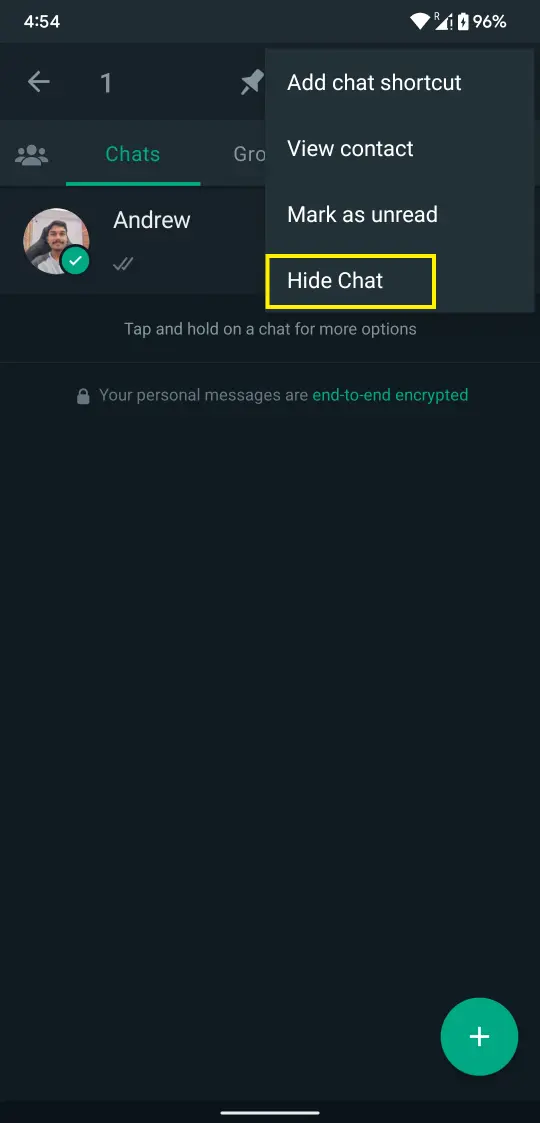
- Tus chats ahora son invisibles desde la página de inicio de WhatsApp.
¿Cómo acceder a esos chats ocultos en WhatsApp Plus?
Utilizó el procedimiento anterior para ocultar sus chats de WhatsApp Plus, pero ahora le resulta difícil recuperarlos en la interfaz de la aplicación.
Eso sucede principalmente ya que aún no hemos usado una aplicación con una característica tan rara y usarla con fluidez no está sucediendo en ningún caso. Se puede acceder a los chats ocultos de manera diferente, y puede aprender eso usando todos los pasos enumerados a continuación.
- Inicie la aplicación WhatsApp Plus en su teléfono Android.
- Haga clic en el icono de WhatsApp 1-2 veces y se le pedirá una ventana de contraseña después.
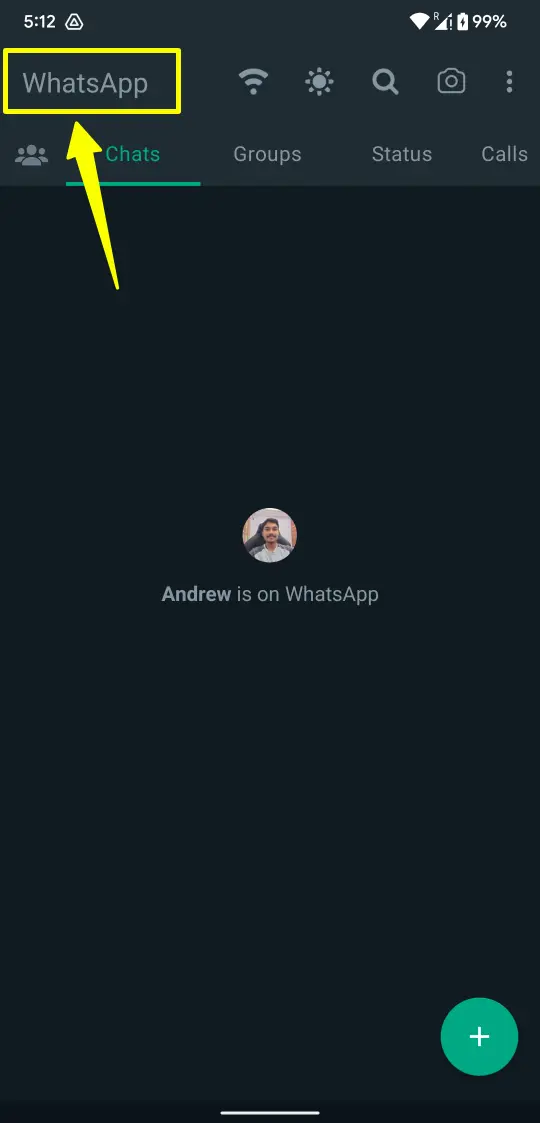
- Ingrese el PIN, la contraseña o escanee el escáner de huellas digitales como lo que alimentó para ocultar chats.
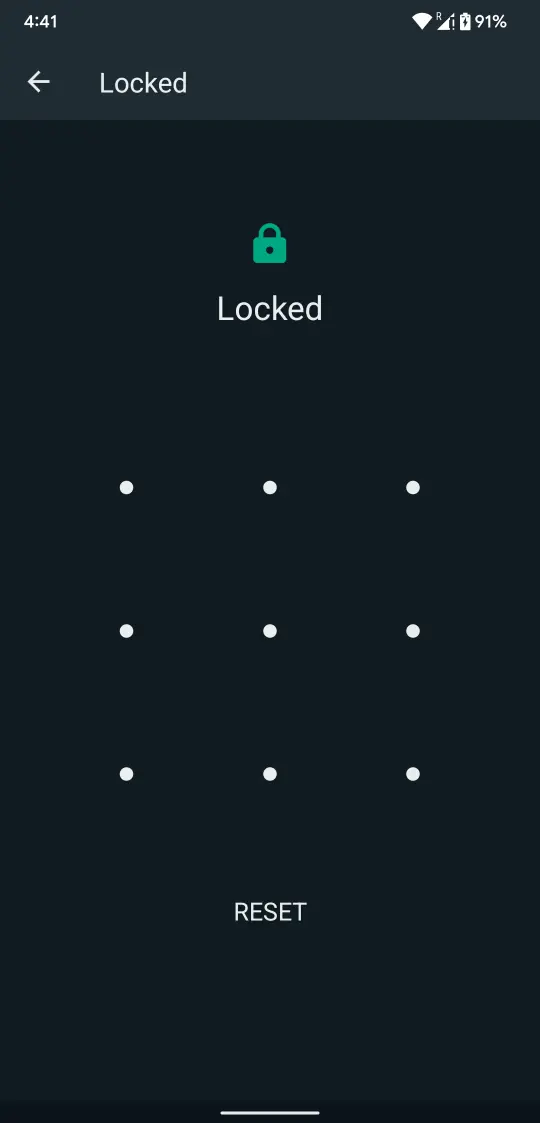
- Ahora, verá la lista de chats que ha asegurado y oculto en WhatsApp Plus para que pueda responder a esos chats y acceder a ellos como desee.
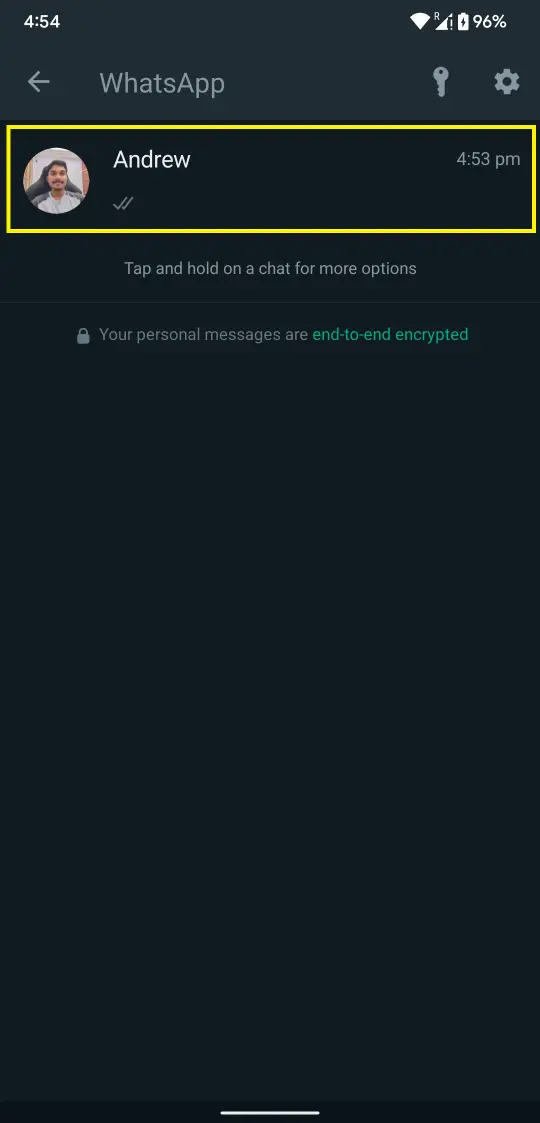
¿Cómo cambiar la contraseña de los chats ocultos en WhatsApp Plus?
Le dijimos anteriormente sobre un privilegio secreto de ocultar chats, que también se comparan entre asegurar un chat.
Sí, también puede proteger esos chats ocultos con algún tipo de contraseña, de modo que incluso si alguien logra encontrar todos sus chats ocultos, no podrá acceder a ellos sin ella.
Una contraseña puede ser un PIN de cuatro dígitos, una contraseña de caracteres numéricos y un escáner de huellas digitales, los mismos que usó en WhatsApp Lock, y se puede habilitar con el siguiente proceso.
- Inicie la aplicación WhatsApp Plus en su teléfono inteligente desde el Iniciador de aplicaciones.
- Presiona el ícono de menú de elipse vertical de tres puntos en el panel superior de WhatsApp Plus.
- Toque y abra la Configuración Plus para ver la lista de opciones avanzadas que obtiene con ella.
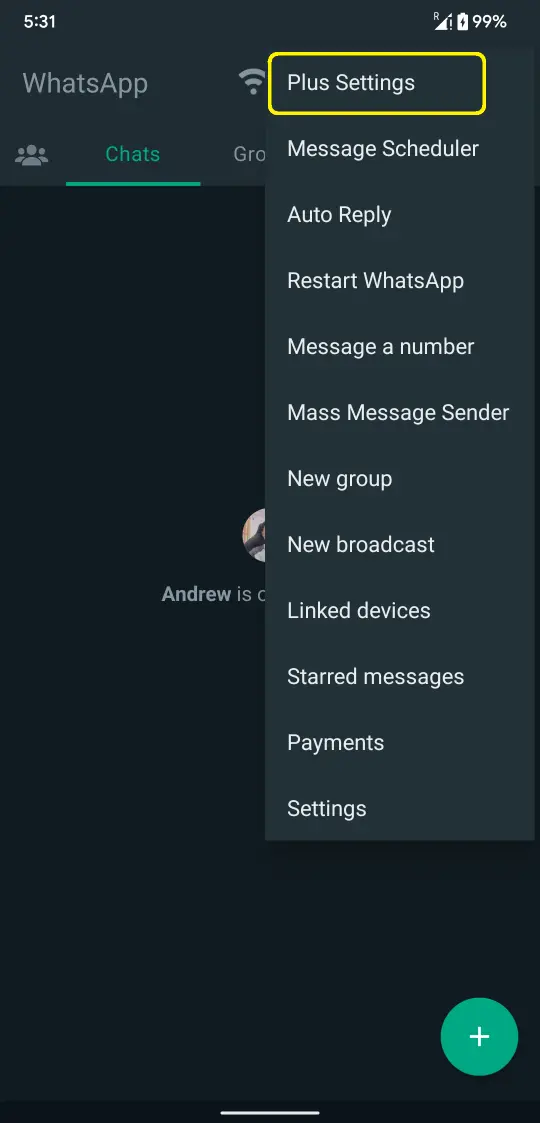
- Toque la opción Privacidad y seguridad .
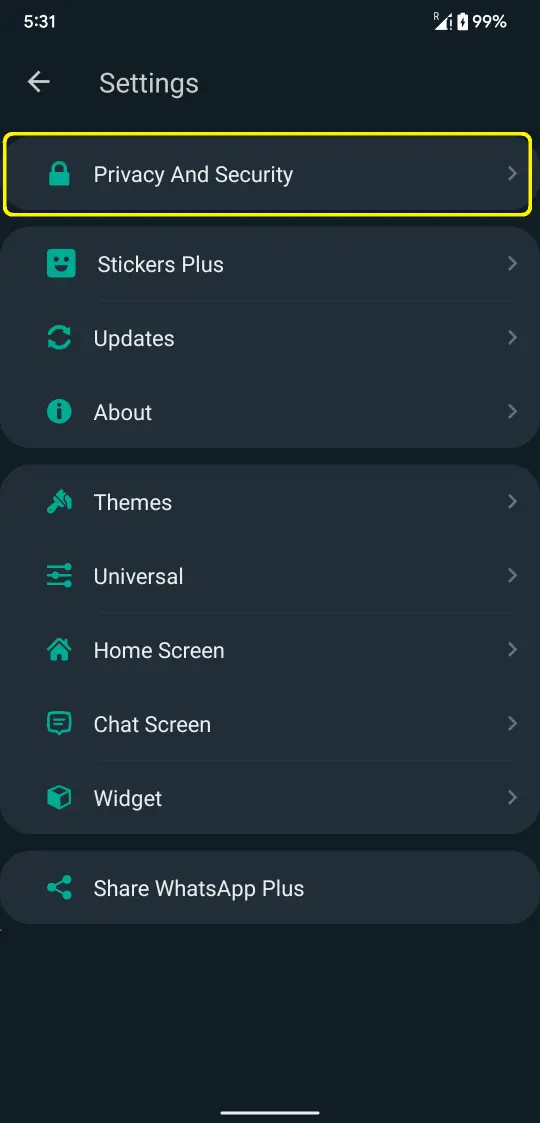
- Dentro de allí, obtendrá una opción de pregunta de recuperación , y solo necesita hacer clic en ella.

- Ahora, ingrese una pregunta de recuperación adecuada.
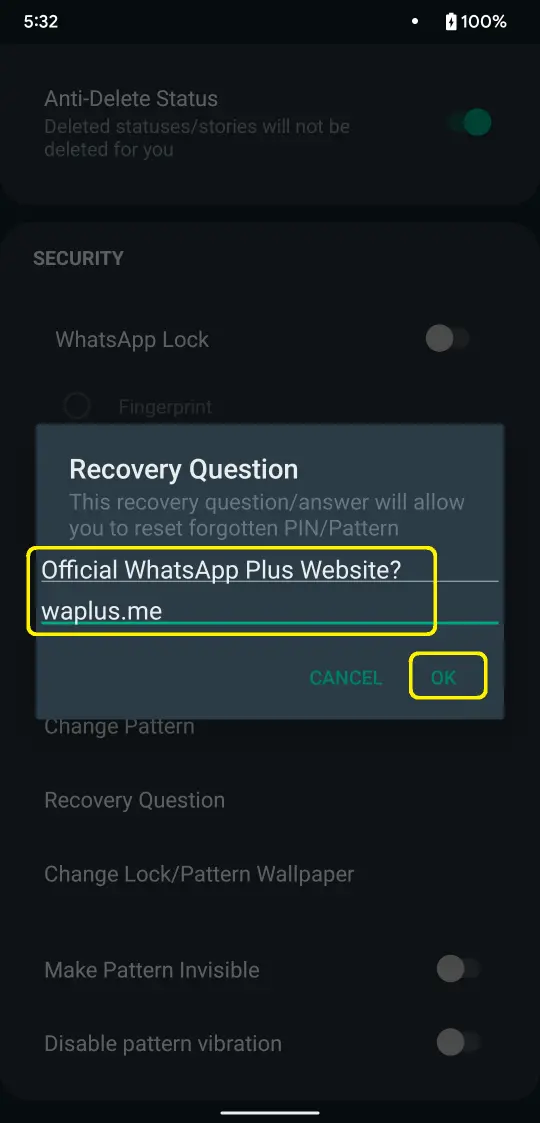
- Vuelve a la pantalla de inicio de WhatsApp Plus y toca el icono de WhatsApp.
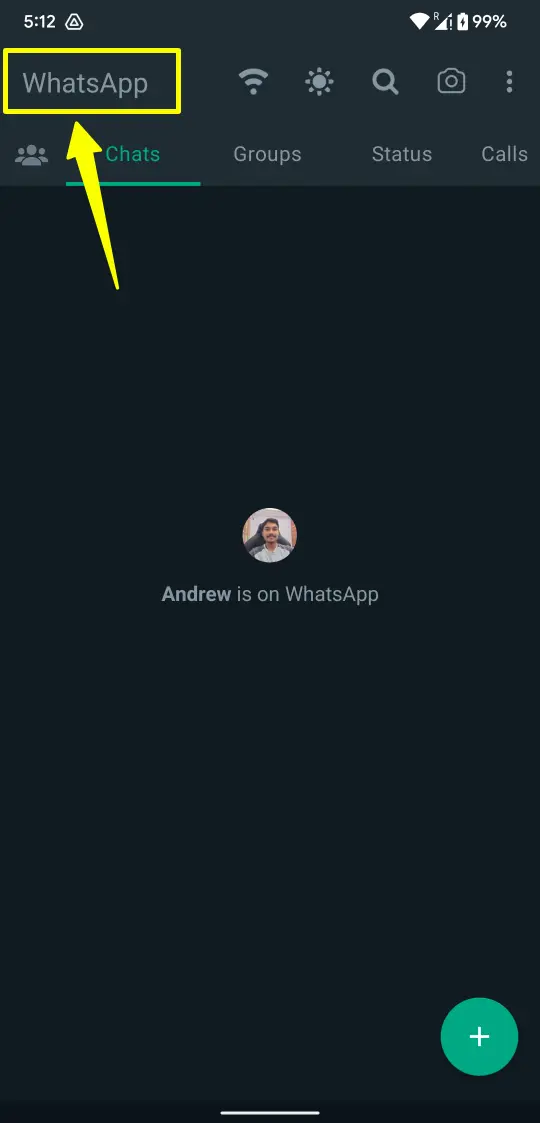
- A continuación, toque Restablecer e ingrese la respuesta de la pregunta de recuperación.
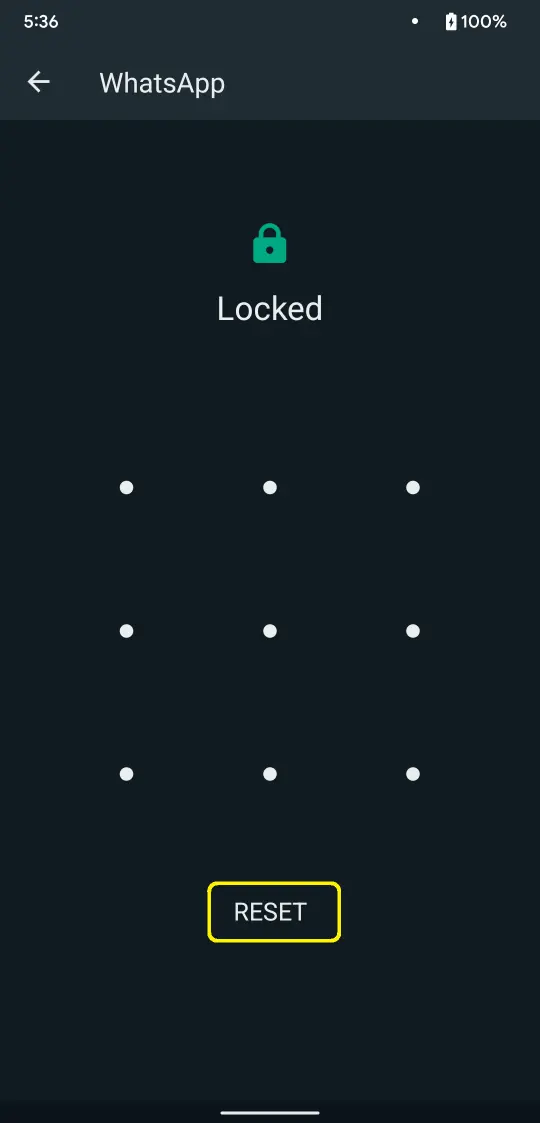
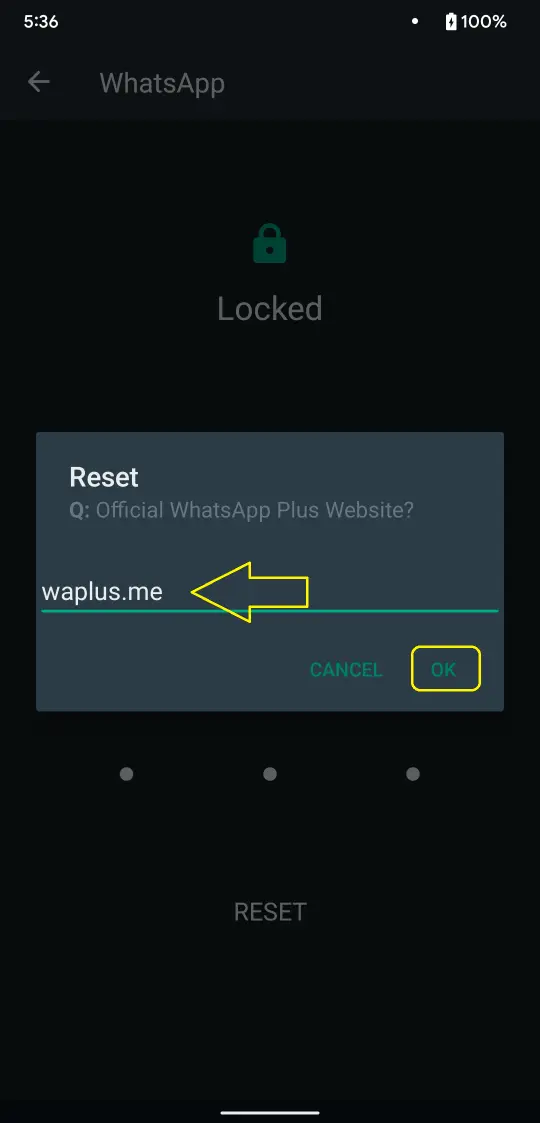
- Nuevamente, toque el icono de WhatsApp.
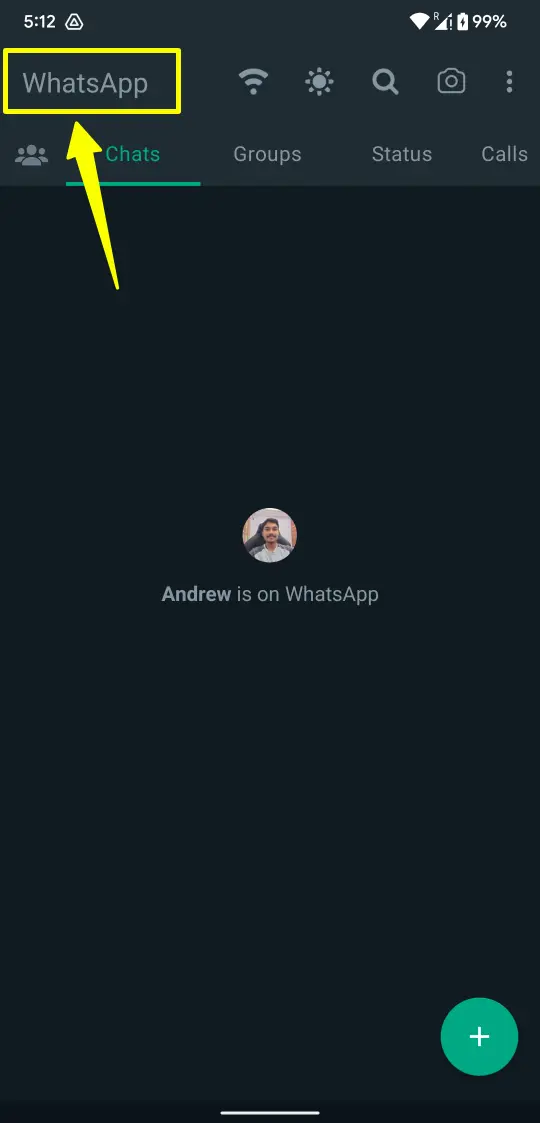
- Esta vez se le pedirá que elija un Bloqueo: Patrón / PIN o Huella digital.
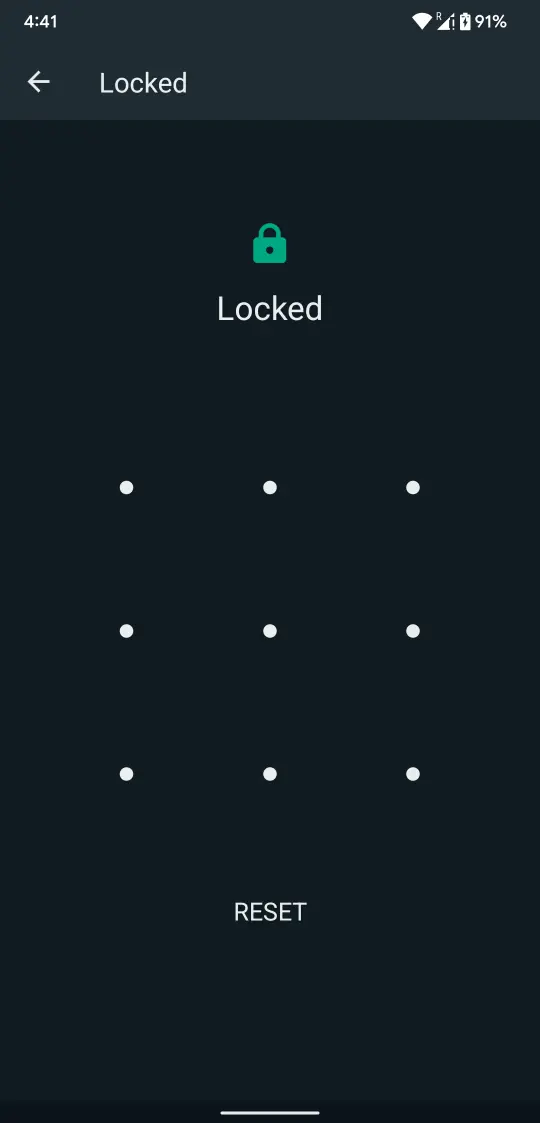
- Una vez que haya configurado el bloqueo preferido, intente acceder al chat oculto con el nuevo bloqueo.
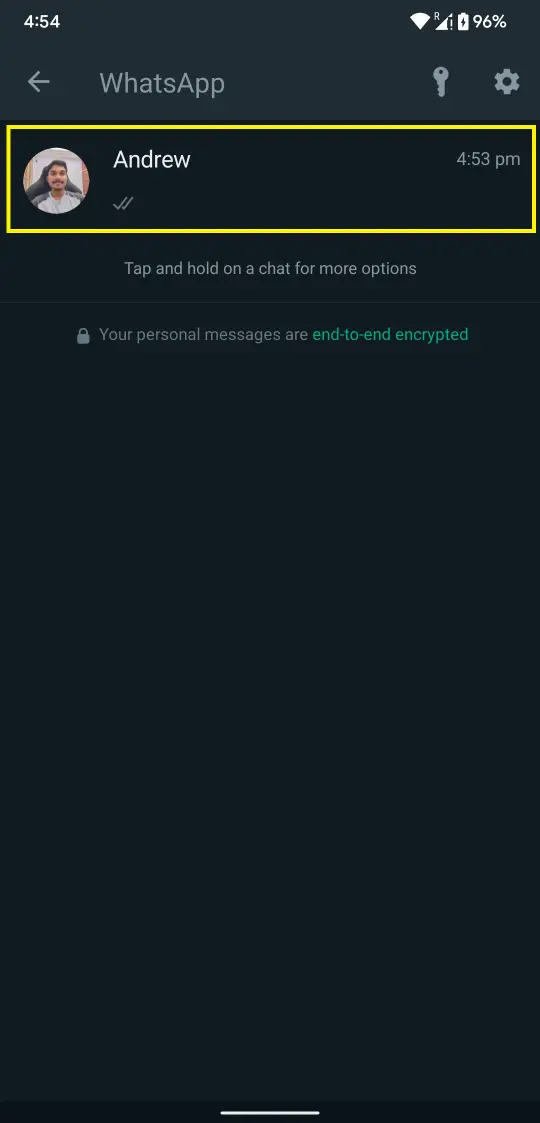
Ahora está en la pantalla de administración para administrar las opciones de bloqueo de WhatsApp. Aquí, puede cambiar el protocolo de bloqueo de WhatsApp entre esas tres opciones, o realizar cambios en el protocolo de trabajo preciso si lo desea.
¿Cómo administrar chats ocultos en WhatsApp Plus?
A partir de ahora, ha ocultado esos chats en algún lugar para que nadie más pueda acceder a ellos, ha cambiado una contraseña para bloquear y proteger esos chats ocultos y ha obtenido una forma de acceder a esos chats.
Pero aún así, hay una cosa restante en la serie de chats ocultos, que es administrar los chats ocultos. WhatsApp Plus es una interfaz de mensajería privilegiada y es por eso que te permite administrar los chats ocultos con algunas opciones diferentes que son.
Reenvío de mensajes a chats ocultos
Si te encanta reenviar, como todos los demás en WhatsApp Plus, debes hacerlo con tus chats privados antes de ocultarlos. Es importante, y no podemos copiar mensajes o guardar archivos multimedia cada vez para reenviarlos en WhatsApp Plus.
Es por eso que obtendrá una función de alternancia, que después de habilitarla le mostrará el contacto oculto nombrado al reenviar el chat. Esto carecerá un poco de su privacidad de chat oculta, pero debe valer la pena para reenviar mensajes.
¿Cómo evitar que las personas hagan clic accidentalmente en el logotipo de WhatsApp para abrir chats ocultos?
Uno de los últimos procedimientos críticos que deben conocerse después de ocultar un chat es evitar que las personas accedan accidentalmente a sus chats ocultos.
Si no ha visto la sección anterior de acceso a los chats ocultos, permítame decirle que hacer clic en el logotipo de WhatsApp puede hacerlo posible.
Todos sabemos que las personas pueden hacer clic accidentalmente en ese logotipo de WhatsApp, lo que puede violar nuestra privacidad de mensajería al mostrar chats ocultos.
Evitemos eso también; después de usar los pasos a continuación, puede deshabilitar hacer clic en el logotipo de WhatsApp para mostrar todas esas opciones, donde una de ellas muestra chats ocultos.
Es nuevamente un interruptor de la aplicación que puede habilitar o deshabilitar en cualquier momento para acceder o detener la operación del ícono de WhatsApp.
- Inicie la aplicación WhatsApp Plus en su teléfono inteligente.
- Haga clic en el icono de tres puntos en la esquina superior derecha.
- Abra la Configuración Plus desde ese menú.
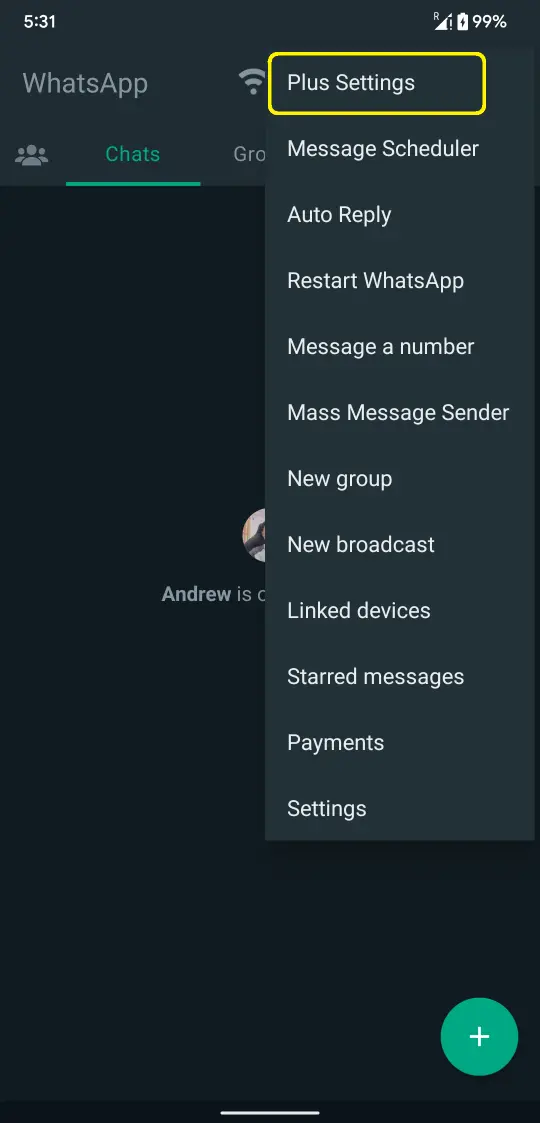
- Presione la pestaña Pantalla de inicio y nuevamente le mostrará un menú de configuraciones.
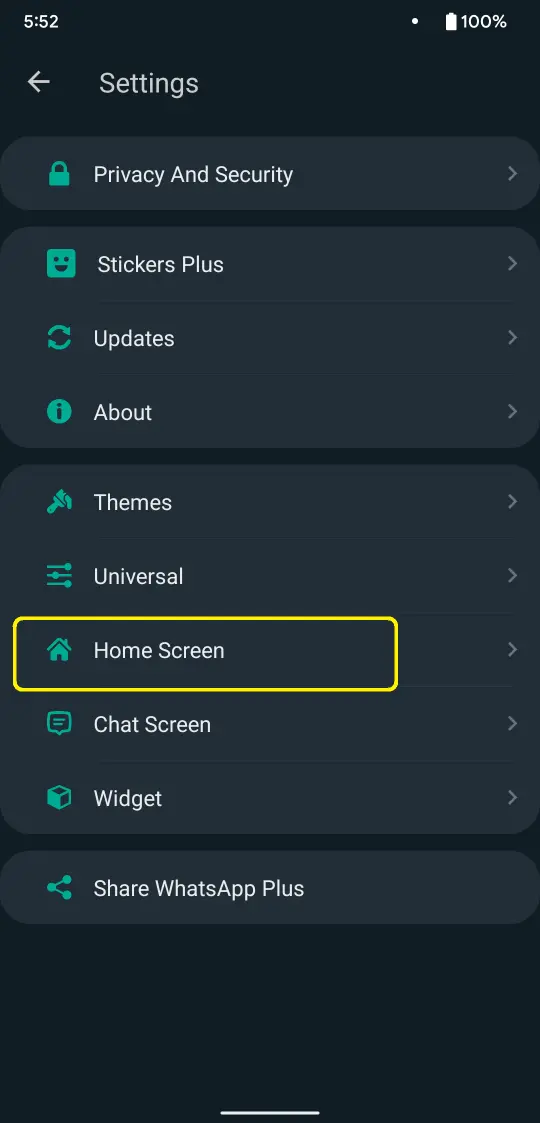
- Haga clic y abra Configuración de encabezado y desplácese por la lista.
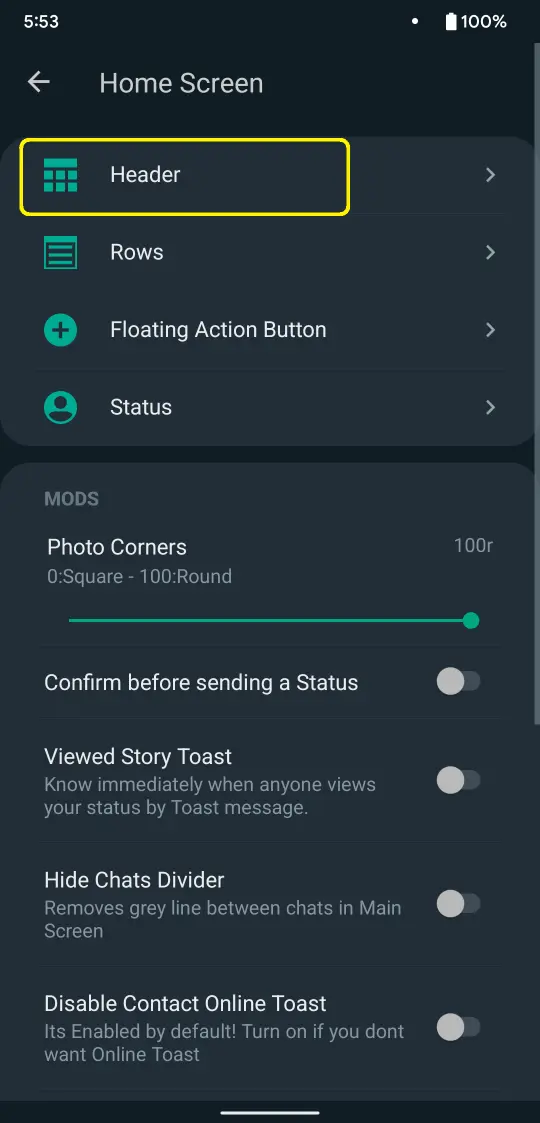
- Allí, encontrará un interruptor que indica Deshabilitar haciendo clic en «WhatsApp».
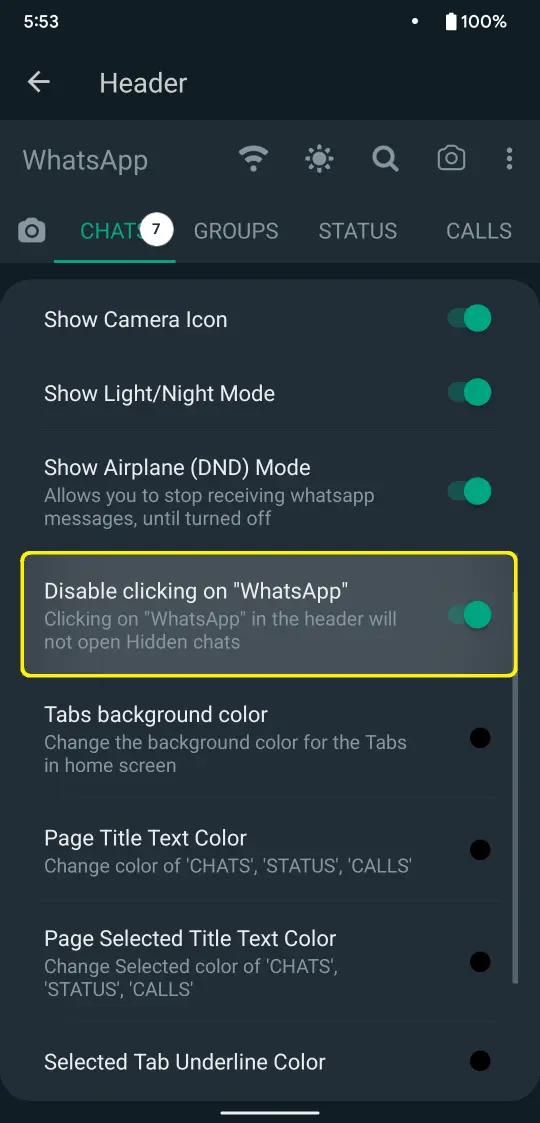
- Haga clic en este interruptor y reinicie la aplicación WhatsApp Plus.
A partir de ahora, la aplicación WhatsApp Plus no responderá al pin o patrón de solicitud, mientras que cualquiera hará clic en el icono de WhatsApp WhatsApp Plus en el panel superior.
Sin embargo, si desea que eso vuelva a funcionar, o acceder a esos chats ocultos, debe realizar ingeniería inversa de ese procedimiento y deshabilitar el interruptor en el que hizo clic para deshabilitar haciendo clic en «WhatsApp» y nuevamente reinicie la aplicación.
Este movimiento hará que automáticamente ese servicio de icono de WhatsApp con todos los chats ocultos.
¿Cómo mostrar chats en WhatsApp Plus?
El procedimiento final que queremos saber, relacionado con ocultar chats en WhatsApp Plus, es mostrar los chats de WA Plus. En cuanto a ocultar los mensajes, revelarlos también es un proceso importante, ya que le permitirá administrar el chat de manera similar a como lo hizo oficialmente.
Si desea que el chat oculto vuelva a la lista con las mismas capacidades y opciones antiguas, debe seguir los pasos que se enumeran a continuación y eso servirá.
- Inicie la aplicación WhatsApp Plus en su teléfono inteligente.
- Haga clic en el icono de WhatsApp Plus en el panel superior y complete el patrón o PIN que estableció.
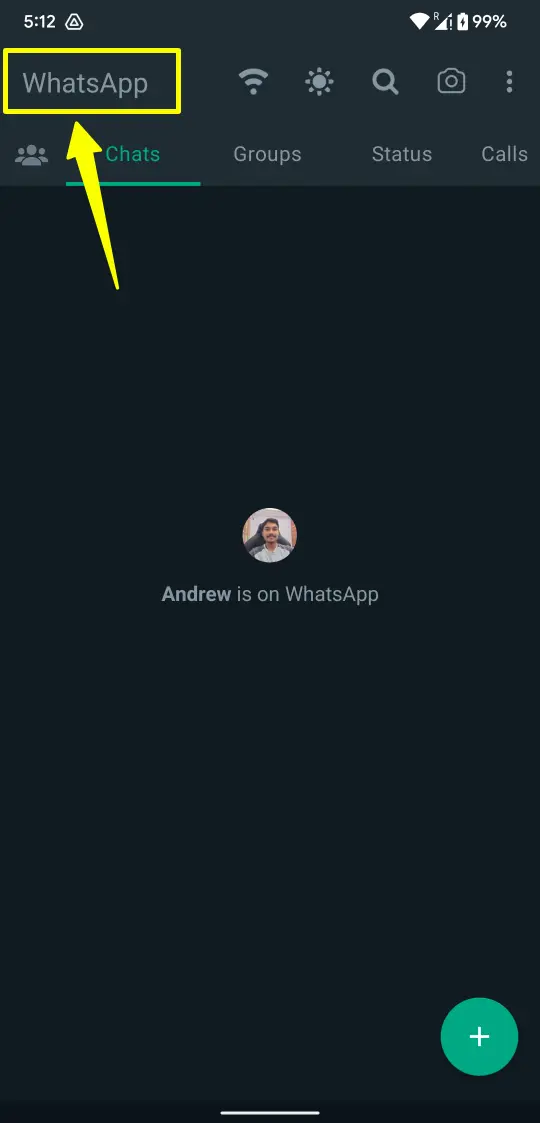
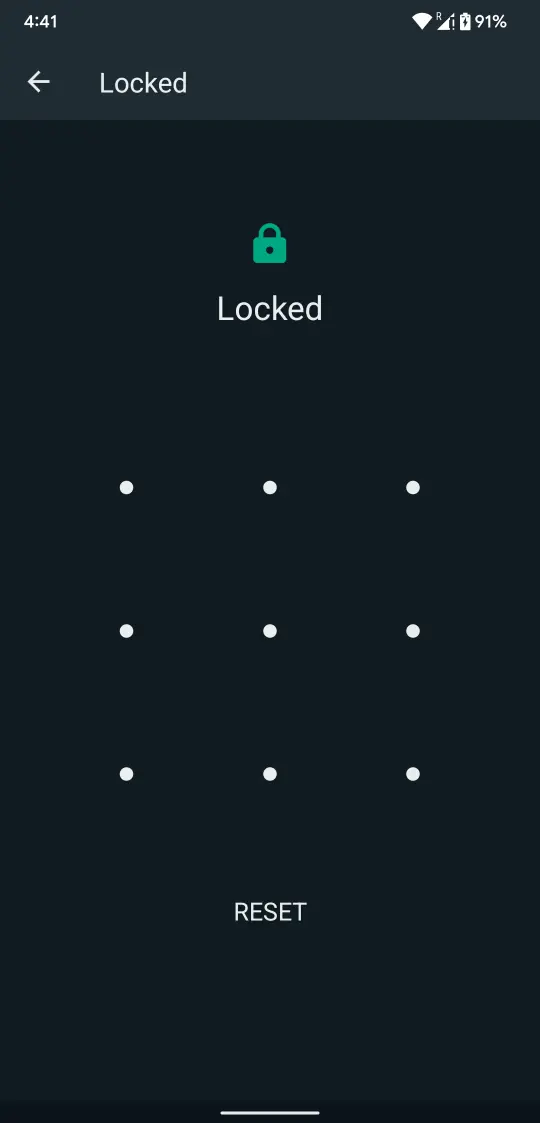
- Ahora, cuando vea la lista de chats ocultos, mantenga presionado el chat que desea mostrar.
- Toque el icono Ojo en el panel superior derecho.
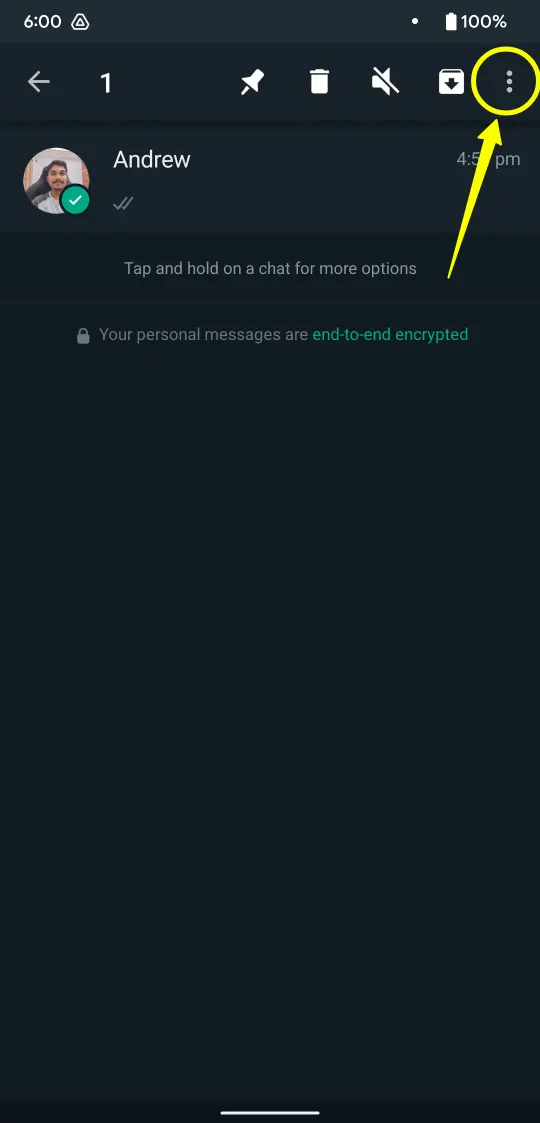
- Seleccione la opción Mostrar chat nuevamente para inscribir el PIN / Patrón que elija.
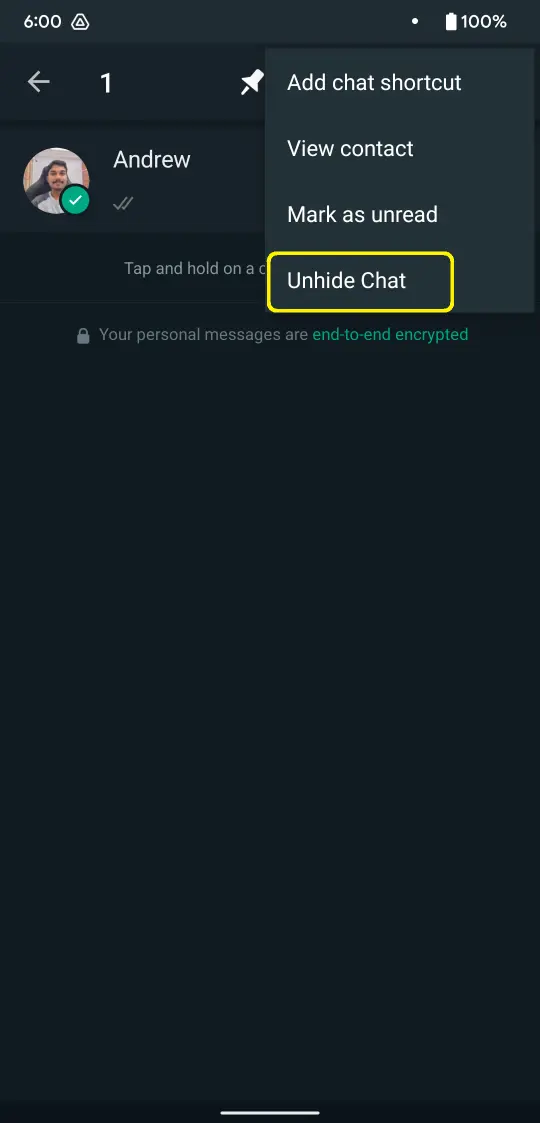
- Ahora, el chat en particular se conectará a la interfaz de mensajería general de WhatsApp Plus con todos los demás mensajes, y no necesitará usar ninguna contraseña para acceder a ellos con anticipación.
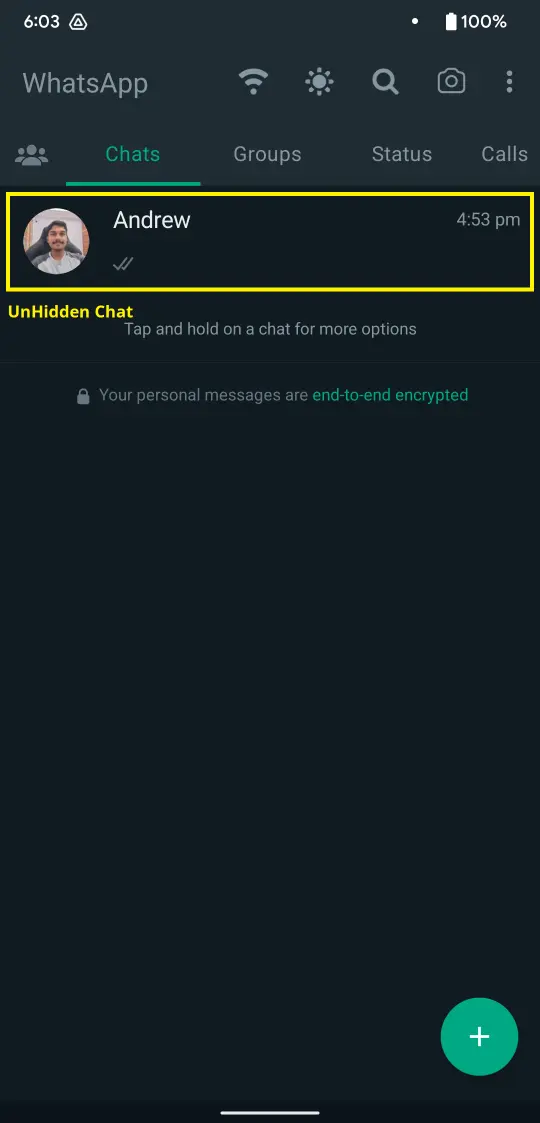
¿Cómo bloquear un chat en WhatsApp Plus?
- Inicie la aplicación WhatsApp Plus en su teléfono Android.
- Seleccione y toque el chat que desea proteger con WhatsApp Lock.
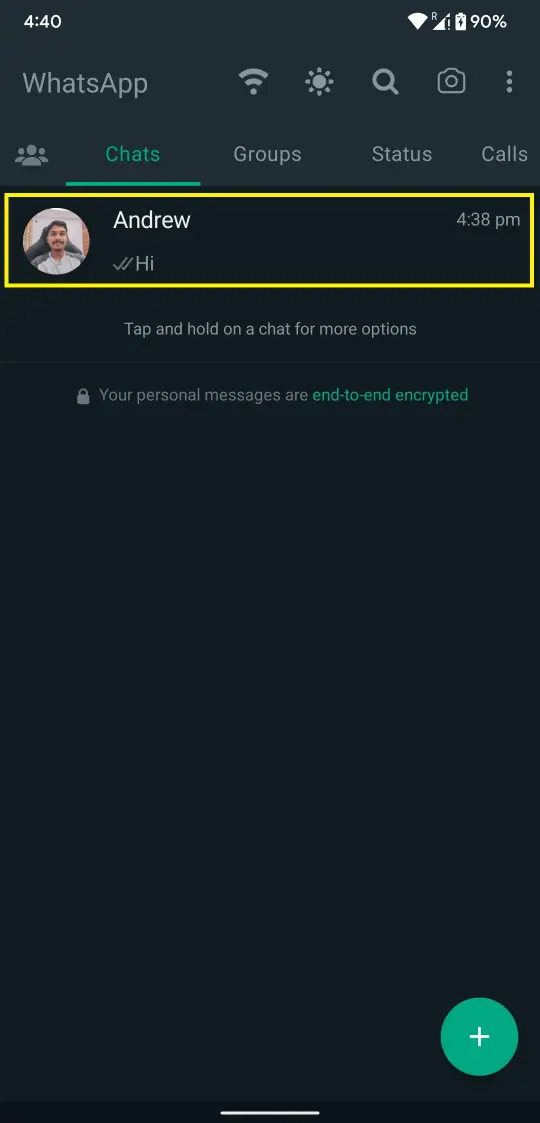
- Toca el nombre del contacto y obtendrás la configuración básica de cada contacto.

- Entre la lista de configuraciones para ese contacto en particular, haga clic en el botón Seguridad como se muestra en la imagen a continuación.
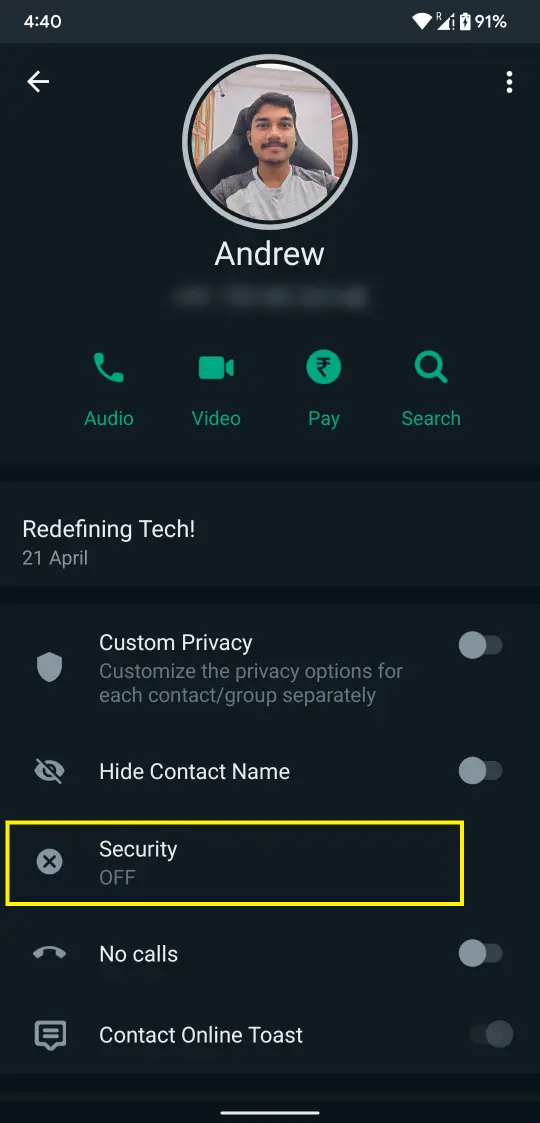
- Elija entre tres opciones, Patrón, PIN o Huella digital y establezca la configuración adicional.
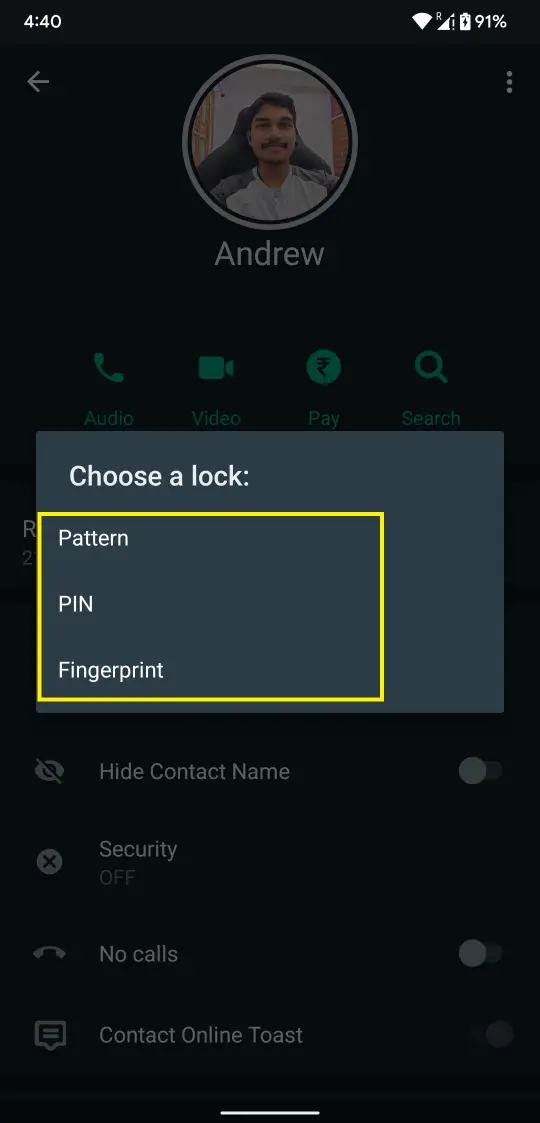
- Configure el patrón, el PIN o la huella digital como seleccionó y ese chat en particular se bloqueará.
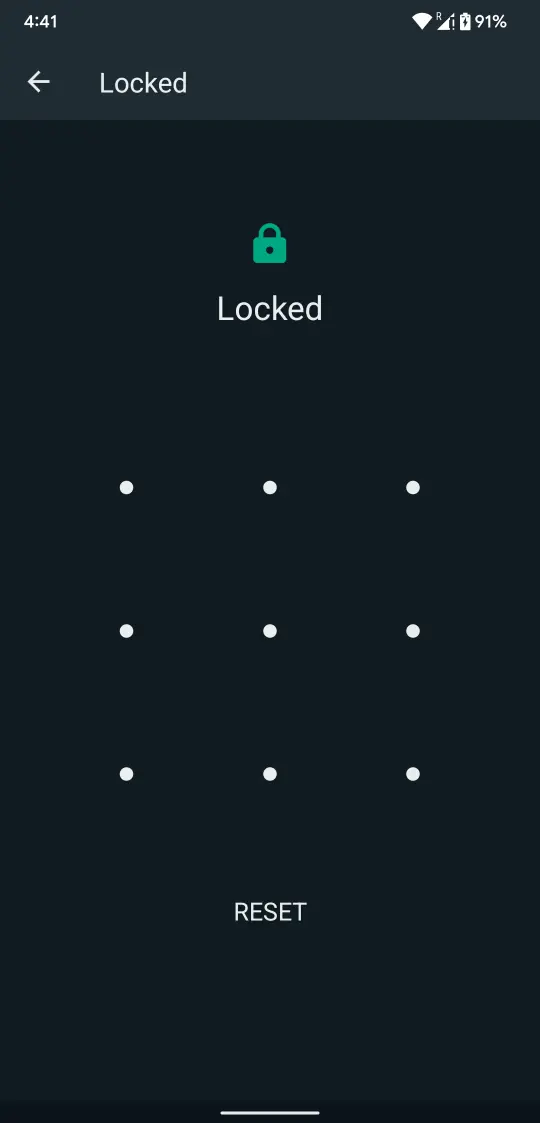
Conclusión
Ocultar chats es la opción más privilegiada que se puede obtener con los mods de WhatsApp como WhatsApp Plus. La seguridad externa e interna no es todo lo que necesita, ya que la privacidad también sería un aspecto importante de la mensajería.
Esta función le permitirá ocultar aquellos chats que no desea que aparezcan en la pantalla real de WhatsApp, para que nadie los descubra al pasar por la interfaz de la aplicación.
Aprenda todos los procedimientos anteriores, tenlos en cuenta y disfruta ocultando chats.